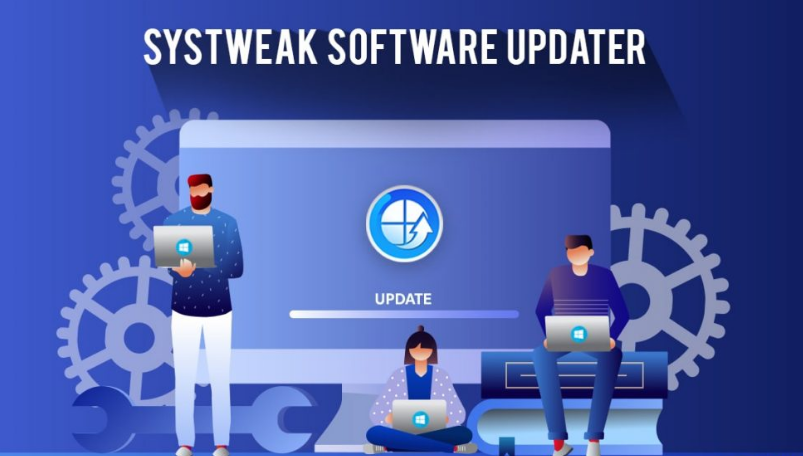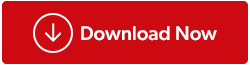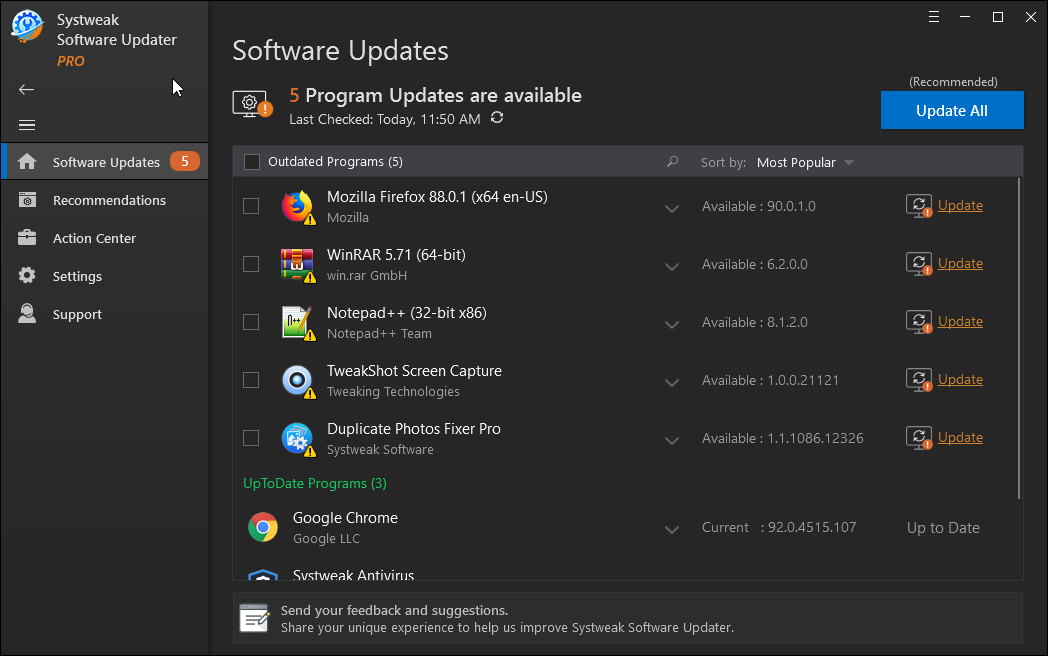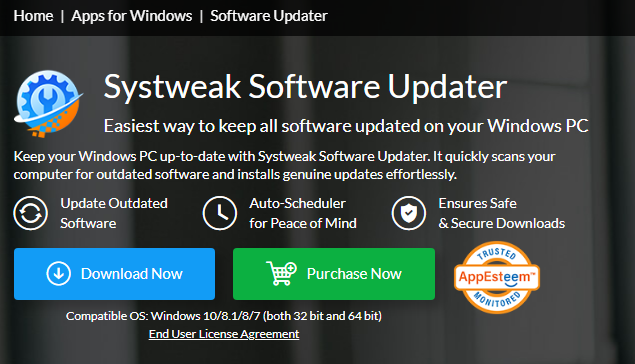Če uporabljate računalnik z operacijskim sistemom Windows 10 , boste uporabljali tudi veliko aplikacij. Na primer, uporabljali bi aplikacijo brskalnika ( Chrome , Firefox ) za brskanje po internetu, aplikacijo za medijski predvajalnik (VLC, iTunes) za gledanje filmov in poslušanje glasbe, komunikacijsko aplikacijo ( Skype , Zoom ) za pogovor in interakcijo z drugi in tako naprej. Toda ali ste vedeli, da razvijalci aplikacij redno objavljajo posodobitve in vztrajajo, da uporabniki posodabljajo nameščene aplikacije? Potrebovali bi veliko časa in truda, da bi posodobili vsako aplikacijo posebej, zato potrebujemo program za posodabljanje aplikacij, kot je Systweak Software Updater.
Zakaj bi morali posodobiti aplikacije?
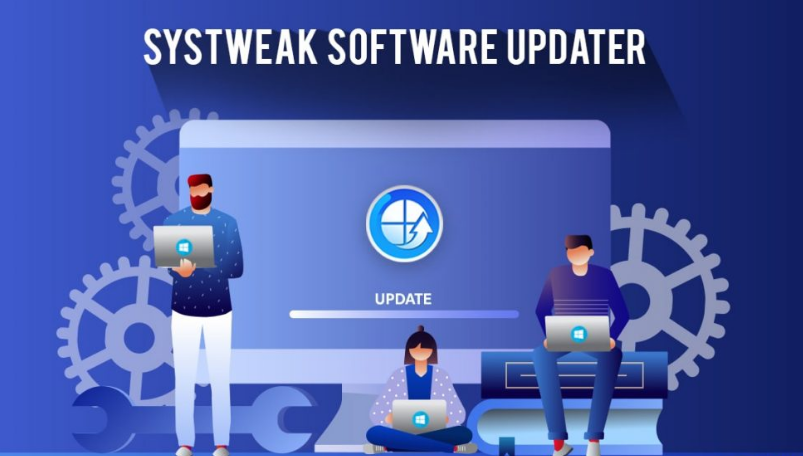
Prvo vprašanje, ki se pojavi vsakomur, je: "Ali je treba posodobiti programsko opremo?"
Preprost odgovor na to je: "Tako kot operacijski sistem, gonilniki in katera koli druga programska oprema, kodirana na planetu, je treba tudi naše aplikacije in programe redno posodabljati."
Obstaja več razlogov, zakaj je treba aplikacije, nameščene v našem računalniku, posodobiti:
Nove lastnosti . Mnogi razvijalci objavijo nove funkcije s posodobitvami. Po posodobitvi boste morda našli dodaten gumb ali povezavo v vmesniku aplikacije z novo funkcijo.
Varnostne posodobitve . Vse trenutne varnostne politike po določenem času postanejo zastarele in ustvarjene so nove. Ti varnostni popravki se nato izdajo prek posodobitev aplikacije.
Kompatibilnost. Microsoft precej pogosto izdaja posodobitve operacijskega sistema in ko je vaš računalnik posodobljen, je pomembno, da posodobite svoje aplikacije, sicer lahko pride do določenih težav z združljivostjo med OS in aplikacijo.
Kako lahko posodobimo aplikacije na našem računalniku?

Zdaj, ko ste spoznali, kako pomembno je posodabljanje vaših aplikacij, se pogovorimo o različnih metodah za posodabljanje programske opreme v vašem računalniku.
Obiščite spletno mesto za razvijalce aplikacij
Prvi in osnovni način posodabljanja aplikacij je preverjanje različice aplikacije, nameščene v vašem računalniku, in nato obisk spletnega mesta razvijalca za primerjavo najnovejše različice. Aplikacijo lahko kadar koli prenesete in namestite z uradne spletne strani, odvisno od določil in pogojev.
Obvestilo o posodobitvi
Nekateri razvijalci aplikacij pošiljajo obvestila o posodobitvi vsem svojim uporabnikom, ko je sistem povezan z internetom, glede nove posodobitve ali izdaje različice. Uporabniki lahko kliknejo povezavo ali obvestilo in posodobijo program.
Windows posodobitve
Microsoft zagotavlja tudi redne posodobitve, povezane z operacijskim sistemom Windows 10 in vsemi vgrajenimi aplikacijami. Vendar ne zagotavlja posodobitev aplikacij tretjih oseb.
Program za posodobitev programske opreme
To je nova vrsta aplikacije, ki skenira vaš računalnik za seznam nameščenih aplikacij in nato išče posodobljene različice v internetu. Nato posodobi vaše aplikacije z najnovejšo izdajo in zagotovi, da sistem deluje brez težav.
Opomba : Systweak Software Updater ne samo posodobi vaše nameščene aplikacije, ampak tudi predlaga priporočene aplikacije in jih namesti namesto vas.
Kako lahko posodobimo aplikacije na našem računalniku s programom za posodobitev programske opreme Systweak?
Systweak Software Updater je neverjetna aplikacija, ki od uporabnika ne zahteva časa in truda za posodobitev vsake programske opreme posebej. Je avtomatizirana aplikacija, ki samodejno zagotavlja posodobitve in omogoča uporabniku, da izbere, katero aplikacijo bo posodobil. Tukaj so koraki za uporabo tega programa:
1. korak : Prenesite Systweak Software Updater s spodnje povezave.
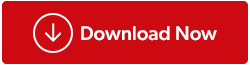
2. korak : Zaženite aplikacijo in kliknite gumb Začni skeniranje v zgornjem desnem kotu.
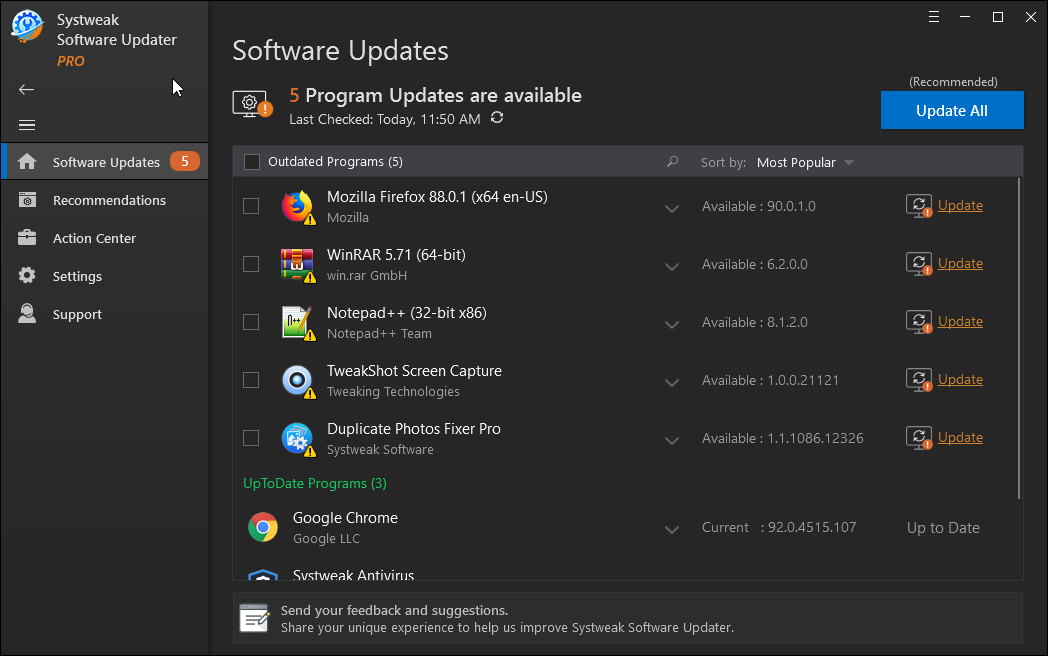
3. korak : Na zaslonu se prikaže seznam aplikacij, ki jih je mogoče posodobiti. Lahko kliknete gumb Posodobi vse, da posodobite vse aplikacije hkrati, ali kliknete povezavo Posodobi poleg vsake aplikacije, da jih posodobite posebej.
4. korak : Počakajte, da se postopek zaključi in vse vaše aplikacije bodo posodobljene na najnovejšo razpoložljivo različico.
Funkcije aplikacije Systweak Software Updater
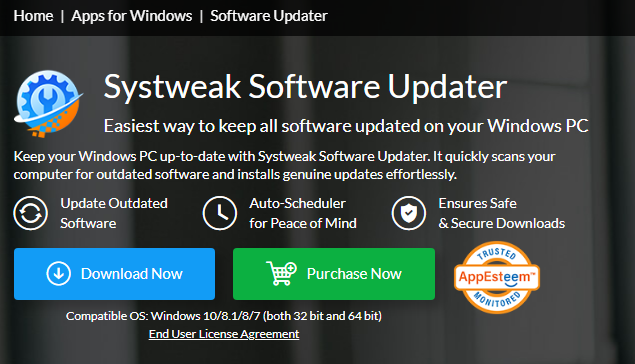
Slika: Zasluge: Systweak
Posodobitve z enim klikom
V primerjavi z običajnim postopkom posodabljanja aplikacije z iskanjem, prenosom in namestitvijo najnovejše različice iz interneta lahko ta aplikacija dokonča nalogo z enim klikom na gumb Posodobi.
Ustvari obnovitveno točko
Pred kakršno koli spremembo ta aplikacija ustvari obnovitveno točko, tako da se uporabniki lahko vrnejo v stabilno stanje, če pride do kakršne koli nesreče po posodobitvi aplikacij.
Priporočite priljubljeno brezplačno programsko opremo
Systweak Software Updater ima poseben modul, ki priporoča nekatere priljubljene aplikacije, ki jih je mogoče brezplačno namestiti na vaš računalnik. Te aplikacije so priljubljeni pripomočki, ki jih uporabljajo mnogi po vsem svetu in bodo olajšale in naredile uporabo vašega računalnika bolj zanimivo.
Enostaven za uporabo in hiter
Ta aplikacija ima intuitiven vmesnik, ki je preprost, hiter in priročen za uporabo.
Zadnja beseda o tem, kako posodobiti vse svoje aplikacije v računalniku z operacijskim sistemom Windows 10?
Upam, da ste razumeli kritičnost posodabljanja vseh naših aplikacij z operacijskim sistemom. Obstajajo različni načini, kako to doseči, vendar se zdi, da je uporaba programa Systweak Software Updater najboljši način za to, ne da bi porabili veliko časa in truda. Poleg posodabljanja aplikacij ta program za posodabljanje priporoča tudi spodobno brezplačno programsko opremo in pomaga pri prenosu/namestitvi znotraj same aplikacije.
Sledite nam na družbenih omrežjih – Facebook, Twitter in Instagram. Za vsa vprašanja ali predloge nam to sporočite v spodnjem razdelku za komentarje. Z veseljem se vam bomo vrnili z rešitvijo. Redno objavljamo nasvete in trike, skupaj z odgovori na pogosta vprašanja, povezana s tehnologijo.